Řádkování Word (návod na 1 minutu)
Nastavit řádkování ve Wordu je velmi jednoduché. Stačí vědět, kde se konkrétní nastavení schovává. Níže jsou popsány dva postupy, jak nastavit řádkování ve Wordu. První postup bude vhodný pro rychlou úpravu řádkování např. v jednostránkovém dopise a druhý postup je vhodný např. při psaní bakalářské / diplomové práce (či obdobného delšího textu). Celý návod je jednoduchý, takže po jeho přečtení dokážete během chvilky nastavit požadovanou velikost řádkování (pro kvalifikační práce je to typicky 1.5).
- Návod pro nastavení řádkování odstavce (krátký text)
- Návod pro nastavení v rozsáhlém textu (bakalářská práce ...)
Proč se řádkování 1.5 nastavuje?
Často je požadavek na řádkování uveden v metodických pokynech školy. Důvodem je lepší čitelnost dlouhého textu, případně možnost vepisovat si mezi řádky poznámky. Často i normy uvádějí 30 řádků na jednu stránku. Kdyby tedy na stránce byl pouze text (bez nadpisů, obrázků, poznámek pod čarou, ...), tak byste měli dostat právě 30 řádků textu na jednu stránku. Záleží však i na nastavení okrajů stránek.
Tip: Správné nastavení řádkování je součástí služby formátování prací. Ulehčete si starosti a nechte si svou práci naformátovat.
Návod pro nastavení řádkování odstavce
1) Práce s napsaným textem
Nyní už tedy k samotnému návodu. Jako předpoklad bude samozřejmě nějaký již napsaný text. Pro ukázku jsme použili náhodně vygenerovaný text (níže na obrázku).

2) Změna odstavce
Označte myší odstavec, u kterého chcete upravit řádkování. Můžete samozřejmě označit i více odstavců dle libosti. Pak pravým tlačítkem myši klikněte někam do modře označené oblasti (případně nabídku vyvoláme stisknutím šipečky v pravém dolním rohu sekce Odstavec na záložce Domů). Zobrazí se Vám kontextová nabídka, kde vyberte "Odstavec..."
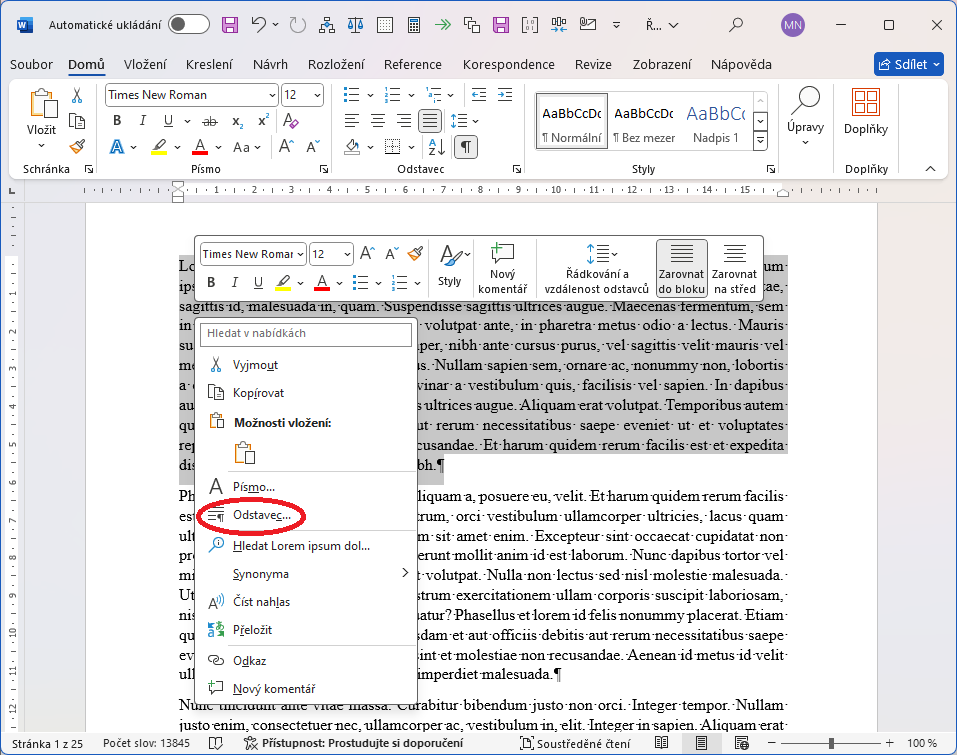

Nechte si práci naformátovat
3) Nastavení řádkování v dialogovém okně
Zobrazí se dialogové okno, kde už je volba řádkování dostupná. Stačí tedy vybrat požadované řádkování ze seznamu a potvrdit tlačítkem OK.
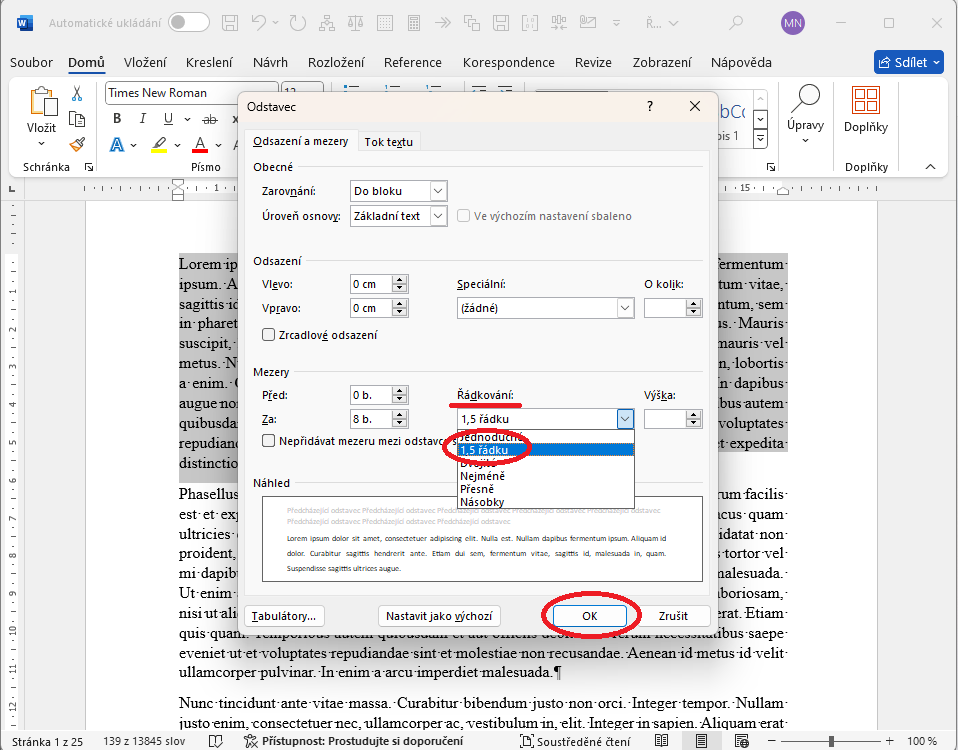
4) Porovnání normálního, tj. jednoduchého řádkování a řádkování 1.5
Na obrázku níže můžete vidět rozdíl v rozestupech řádků u odstavců, které mají nastaveno řádkování 1.5 a odstavec níže normální řádkování (1).

Nechte si svou práci naformátovat
Vaši bakalářskou / diplomovou práci naformátujeme za Vás dle zadaných požadavků. Ušetřete si čas i nervy. Jedná se o službu vhodnou pro studenty.
Návod pro nastavení v rozsáhlém textu (bakalářská práce ...)
Aby nebylo nutné vybírat všechny odstavce v celé práci, můžete upravit řádkování hromadně. Stačí upravit styl, který zrovna v daných odstavcích používáte.
1) Výběr stylu pro úpravu
V horním pásu s možnostmi klikněte na malou šipku v pravém spodním rohu u stylů. Po levé straně Wordu se Vám zobrazí panel se seznamem stylů. Nás bude zajímat styl Normální, protože ten má vliv na celý dokument. Stačí tedy u něho upravit řádkování a projeví se všude. Kdybyste naopak chtěli nastavit řádkování pouze u vybraných stylů, samozřejmě to lze nastavit také.

2) Nastavení stylu
Hned vedle názvu stylu je napravo šipka, kde se skrývá kontextová nabídka. Vyberte položku Změnit...

3) Okno úpravy stylu
Oproti prvnímu návodu nás čeká jeden mezikrok - dialogové okno s úpravou stylu. V oknu budeme potřebovat v nastavení Formátu vybrat položku Odstavec.
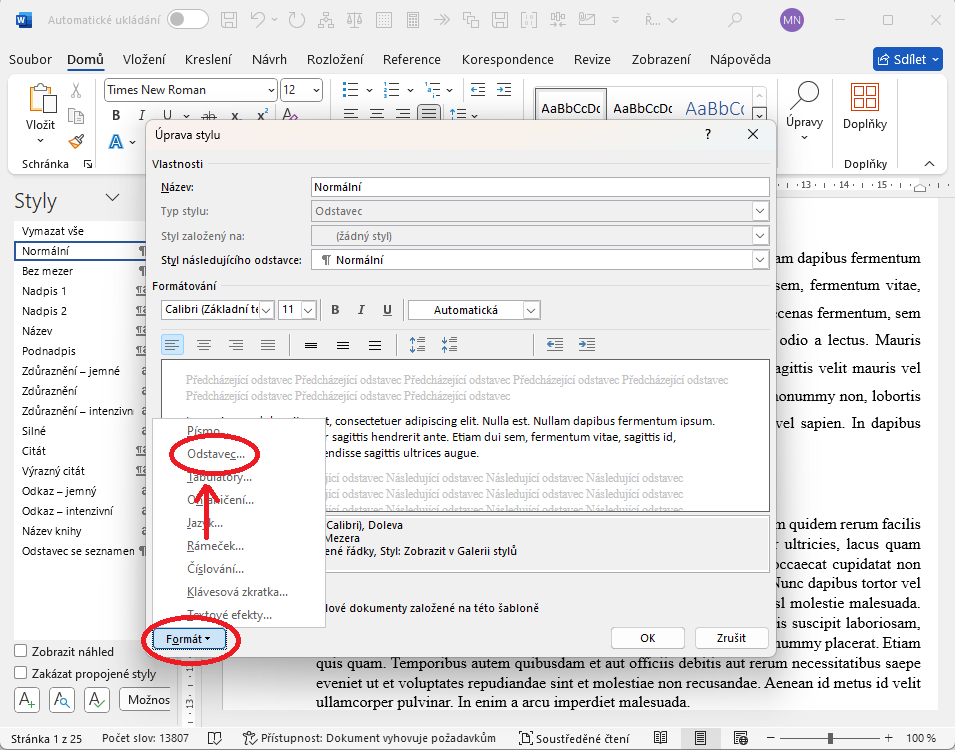
4) Nastavení řádkování
Konečně jsme se dostali ke stejnému dialogovému oknu s nastavením řádkování. Stačí tedy vybrat požadovanou hodnotu, dvakrát potvrdit tlačítkem OK a nastavení se ihned projeví.

No nebylo to jednoduché? Určitě si po přečtení tohoto návodu do minuty styly upravíte.
Nechte si zdarma zkontrolovat formátování dříve, než na chyby přijde oponent. Kontrolu formátování už využilo přes 3 290 lidí.

![Formátování dokumentů [Skok na úvodní stránku]](https://formatovani-dokumentu.cz/sites/default/files/logo_2.png)

Komentáře
Píšete, že "řádkování 1.5" se
Píšete, že "řádkování 1.5" se nastavuje pro větší čitelnost textu". To není pravda. Pokud tak velký řídkový proklad není sučástí uměleckého záměru nebo má praktické využití (pro potřebu mezi řádky doplňovat poznámky), pak tje to typograficky špatně. Čtenáře to ruší, sazba nepůsobí klidně.
V některých metodických pokynech škol takové doporučení bohužel stále existuje, ale je to jen výraz toho, že autoři takového pokynu nepochopili rozdíl mezi strojopisem a formátovaným textem a vycházejí z desítky let starých norem, které se kdysi týkaly autorských rukopisů psaných na mechanických psacích strojích. Tyto normy prředepisovaly "řádkování 1,5" nebo dokonce "2" nastavit na psacím stroji, aby bylo 30 řádků na straně a při 60 úhozech na řádku byl rukopis předán na tzv. "normostranách". Dvacet takových normostran byl jeden autorský arch a podle počtu autorských archů se určoval rozsa díla, cena sazárny, autorský honorář atd. A sazeči si do mezer mezi řádky vpisovali poznámky, co má být kurzívou, jak co odsadit atd.
Ale dnes už tyto technologie dávno neexistují, dnes se studentské práce odevzdávají typograficky upravené, ne ve formě rukopisu psaného strojem. A typografie nezná nic takovéh jako "řádkování", tam se pracuje s pojmem "řádkový proklad", který se stanoví tak, aby se dosáhlo optimálního zabarvení textu vzhledem ke stupni písma a k volbě písma samotného, zejména jeho střední výšky. To nemá s psacím strojem a jeh řádkováním nic společného.
Děkuji za vyčerpávající
Děkuji za vyčerpávající vysvětlení i s historickými důvody. Ano, je to tak. Naprostá většina škol vyžaduje řádkování 1.5.